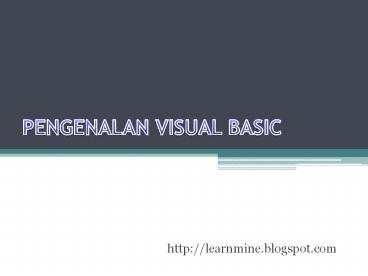Pengenalan Visual Basic - bagian 3 - PowerPoint PPT Presentation
Title:
Pengenalan Visual Basic - bagian 3
Description:
pengenalan dasar visual basic bagian 3 – PowerPoint PPT presentation
Number of Views:208
Updated: 13 October 2014
Slides: 22
Provided by:
isyaansyari
Category:
How To, Education & Training
Tags:
Title: Pengenalan Visual Basic - bagian 3
1
PENGENALAN VISUAL BASIC
- http//learnmine.blogspot.com
2
Mengenal Visual Basic (VB)
- Visual Basic adalah salah satu bahasa pemrograman
komputer. - Bahasa pemrograman adalah perintah-perintah yang
dimengerti oleh komputer untuk melakukan
tugas-tugas tertentu. - Bahasa pemrograman Visual Basic, yang
dikembangkan oleh Microsoft sejak tahun 1991,
merupakan pengembangan dari pendahulunya yaitu
bahasa pemrograman BASIC (Beginners All-purpose
Symbolic Instruction Code) yang dikembangkan pada
era 1950-an. - Visual Basic merupakan salah satu Development
Tool yaitu alat bantu untuk membuat berbagai
macam program komputer, khususnya yang
menggunakan sistem operasi Windows. - Visual Basic merupakan salah satu bahasa
pemrograman komputer yang mendukung object
(Object Oriented Programming OOP).
3
- Visual Basic merupakan bahasa pemrograman yang
sangat mudah dipelajari, dengan teknik
pemrograman visual yang memungkinkan penggunanya
untuk berkreasi lebih baik dalam menghasilkan
suatu program aplikasi. - Ini terlihat dari dasar pembuatan dalam visual
basic adalah FORM, dimana pengguna dapat mengatur
tampilan form kemudian dijalankan dalam script
yang sangat mudah. - Visual Basic dapat berinteraksi dengan aplikasi
lain di dalam sistem operasi Windows dengan
komponen ActiveX Control. - Dengan komponen ini memungkinkan pengguna untuk
memanggil dan menggunakan semua model data yang
ada di dalam sistem operasi windows.
4
Interface antar muka Visual Basic 6.0
5
- Pembuatan program aplikasi menggunakan Visual
Basic dilakukan dengan membuat tampilan aplikasi
pada form, kemudian diberi script program di
dalam komponen-komponen yang diperlukan. - Form disusun oleh komponen-komponen yang berada
di Toolbox, dan setiap komponen yang dipakai
harus diatur propertinya lewat jendela
Property. - Toolbox berisi komponen-komponen yang bisa
digunakan oleh suatu project aktif, artinya isi
komponen dalam toolbox sangat tergantung pada
jenis project yang dibangun. - Komponen standar dalam toolbox dapat dilihat pada
gambar berikut ini.
6
Komponen standar dalam Toolbox
7
Memahami Istilah Object, Property, Method dan
Event
- Dalam pemrograman berbasis obyek (OOP), anda
perlu memahami istilah object, property, method
dan event sebagai berikut - Object komponen di dalam sebuah program
- Property karakteristik yang dimiliki object
- Method aksi yang dapat dilakukan oleh object
- Event kejadian yang dapat dialami oleh object
- Sebagai ilustrasi anda dapat menganggap sebuah
mobil sebagai obyek yang memiliki property,
method dan event. - Perhatikan gambar berikut
8
(No Transcript)
9
- Implementasinya dalam sebuah aplikasi misalnya
anda membuat form, maka form tersebut memiliki
property, method, dan event. - Sebagaimana pemrograman visual lain seperti
Delphi daan Java, VB juga bersifat event driven
progamming. - Artinya anda dapat menyisipkan kode program pada
event yang dimiliki suatu obyek.
10
Konsep Dasar Pemrograman Dalam Visual Basic 6.0
- Konsep dasar pemrograman Visual Basic 6.0, adalah
pembuatan form dengan mengikuti aturan
pemrograman Property, Metode dan Event. Hal ini
berarti - (1) Property Setiap komponen di dalam
pemrograman Visual Basic dapat diatur propertinya
sesuai dengan kebutuhan aplikasi. - Property yang tidak boleh dilupakan pada setiap
komponen adalah Name, yang berarti nama
variabel (komponen) yang akan digunakan dalam
scripting. - Properti Name ini hanya bisa diatur melalui
jendela Property, sedangkan nilai properti yang
lain bisa diatur melalui script seperti - Command1.CaptionPlay
- Text1.TextVisual Basic
- Label1.VisibleFalse
- Timer1.EnableTrue
11
- (2) Metode Bahwa jalannya program dapat diatur
sesuai aplikasi dengan menggunakan metode
pemrograman yang diatur sebagai aksi dari setiap
komponen. - Metode inilah tempat untuk mengekpresikan logika
pemrograman dari pembuatan suatu prgram aplikasi. - (3) Event Setiap komponen dapat beraksi melalui
event, seperti event click pada command button
yang tertulis dalam layar script Command1_Click,
atau event Mouse Down pada picture yang tertulis
dengan Picture1_MouseDown. - Pengaturan event dalam setiap komponen yang akan
menjalankan semua metode yang dibuat.
12
Membuat Project Baru
- Untuk memulai pembuatan program aplikasi di dalam
Visual Basic, yang dilakukan adalah membuat
project baru. - Project adalah sekumpulan form, modul, fungsi,
data dan laporan yang digunakan dalam suatu
aplikasi. - Membuat project baru dapat dilakukan dengan
memilih menu File gtgt New Project atau dengan
menekan - ikon new project pada Toolbar yang terletak di
pojok kiri atas. - Setelah itu akan muncul konfirmasi untuk jenis
project dari program aplikasi yan akan dibuat
seperti terlihat pada gambar berikut.
13
Layar pemilihan jenis project
14
- Selanjutnya pilih Standard EXE dan tekan Ok.
Lalu muncul tampilan dari Standard Exe seperti
pada gambar di atas. - Dengan demikian project sudah siap dibuat.
- Dalam pembuatan project sebelumnya double click
pada form yang terbuat maka tidak terlihat
jendela tersembunyi (hidden windows) yang berupa
jendela untuk pembuatan program atau jendela kode
(code windows). - Hal ini Dapat dilakukan dengan cara memilih ikon
jendela form atau jendela kode yang ada di
Project Explorer. - Hal ini dapat dilihat pada gambar 1.4 dan gambar
1.5
15
Gambar 1.4. Jendela Form
16
Gambar 1.5. Jendela Kode
17
- Pada jendela form, pengguna dalam membangun
tampilan dari program aplikasi yang akan dibuat
dengan mengatur komponen-komponen baik letak,
properti dan eventnya. - Untuk mengambil suatu komponen dari Toolbox
dapat dilakukan dengan click komponen tersebut,
kemudian clik atau tarik pada posisi yang benar
pada form. - Sebagai contoh mengambil label dari Toolbox dapat
dilakukan dengan cara seperti gambar 1.6 di bawah
ini.
18
Gambar 1.6. Cara mengambil label dari Toolbox
19
- Langkah-langkah mengambil label dari toolbox
untuk dipasangkan dalam form adalah sebagai
berikut - Click ikon Label pada ToolBox
- Pindahkan ke posisi dimana label itu akan
diletakkan - (3) Clik dan tarik sampai ukurannya benar lalu
- lepaskan
20
- Langkah berikutnya adalah memberikan teks pada
label, misalkan Hello world, maka pilihan
properti Caption, dan isi dengan Hello world. - Hasil tampilan program adalah sebagai berikut
21
- Dan untuk menjalankan program click ikon Run ( )
pada toolbar atau pilih menu Run gtgt Start,
atau dengan tekan tombol F5. - Sehingga hasil program adalah